Converta AU para WAV com estes 4 processos fáceis passo a passo
Você já tentou reproduzir um arquivo de áudio em um dispositivo que não era compatível com ele e acabou não sendo compatível? É porque o formato da faixa de áudio é incompatível com o formato de outros dispositivos. O arquivo AU é um exemplo desse tipo de formato. Suponha que você queira garantir que seu arquivo seja compatível com a maior variedade possível de dispositivos. Nesse caso, propõe-se a conversão para WAV. Leia o seguinte artigo se quiser aprender como converter AU para WAV.
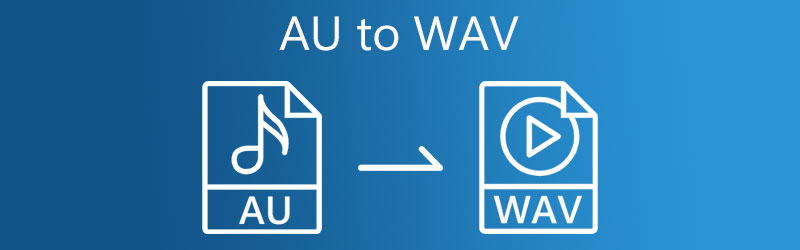
- Parte 1. AU vs. WAV
- Parte 2. Como converter AU para WAV facilmente
- Parte 3. Qual maneira é melhor?
- Parte 4. Perguntas frequentes sobre a conversão de AU para WAV
Parte 1. AU vs. WAV
O que é UA?
A Sun Microsystems desenvolveu um formato AU, que atualmente é amplamente utilizado. Embora esse formato de arquivo seja utilizado principalmente pela Sun ou outras estações de trabalho baseadas em Unix, ele é acessível por meio de várias ferramentas de software que lidam com arquivos de áudio.
O que é um arquivo WAV?
A Microsoft inventou o formato WAV, às vezes conhecido como WAVE ou Waveform. Os arquivos WAV são sem perdas. Isso implica que o arquivo WAV mantém sua qualidade original durante o armazenamento, mas os arquivos MP3 são formatos com perdas. O WAV é considerado de alta qualidade devido à sua natureza sem perdas. Os arquivos WAV podem ser facilmente alterados ou alterados.
Parte 2. Como converter AU para WAV facilmente
1. Vidmore Video Converter
Vidmore Video Converter é o conversor de AU para WAV mais eficaz disponível para instalação em computadores Windows e Mac. Destina-se principalmente ao uso na edição de áudio, vídeo e fotos. Comparado a outros conversores de áudio e vídeo, este possui uma interface mais amigável que facilita o trabalho. Você pode usar esta ferramenta para converter AU para WAV, independentemente de ser um estudante ou uma pessoa comum que precise fazer isso regularmente. Com seus recursos de edição fáceis de usar, mas poderosos, você pode ajustar a qualidade do seu áudio considerando a taxa de bits e a taxa de amostragem. A ferramenta funciona bem mesmo quando não há serviço de internet. Finalmente, você economiza uma quantidade significativa de tempo por meio de um procedimento de conversão muito mais rápido.
Passo 1: Adquira o Conversor AU para WAV
Antes de começar, faça o download e instale o programa clicando em um dos ícones abaixo. Após a instalação, inicie o iniciador. Uma vez que o programa esteja funcionando, você pode começar a usá-lo imediatamente.
Etapa 2: fazer upload dos arquivos AU
Quando você iniciar o Vidmore pela primeira vez, ele o levará à interface principal. Acerte o Adicionar arquivos botão ou pressione o Mais símbolo no meio para adicionar arquivos.
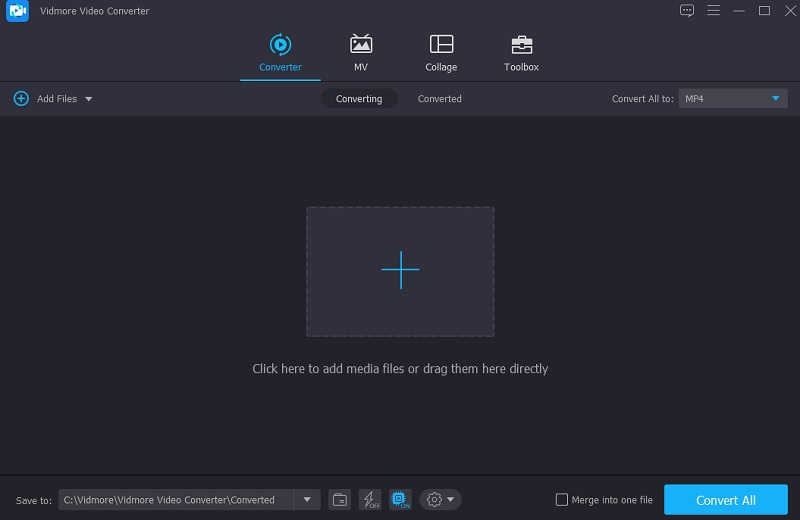
Etapa 3: clique no WAV como novo formato
Após o upload do arquivo AU, você pode alterar o formato usando a opção do lado direito da tela, conforme imagem abaixo. Em seguida, clique no Áudio guia e escolha o WAV formato da listagem.
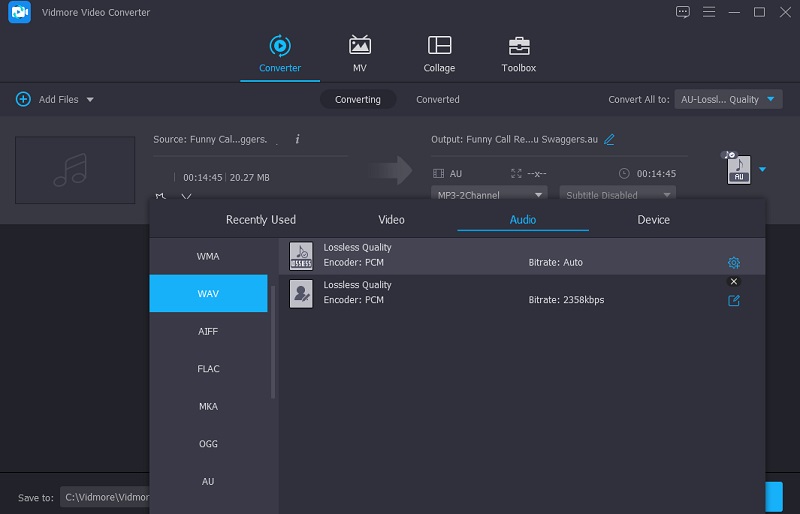
Após escolher o arquivo WAV, você opta por diminuir ou manter a qualidade do áudio. Selecione os Configurações botão na lateral do formato e percorra o Taxa de bits, taxa de amostragem e canal opções usando as setas suspensas. Com isso, clique no Crie um novo botão para iniciar o procedimento.
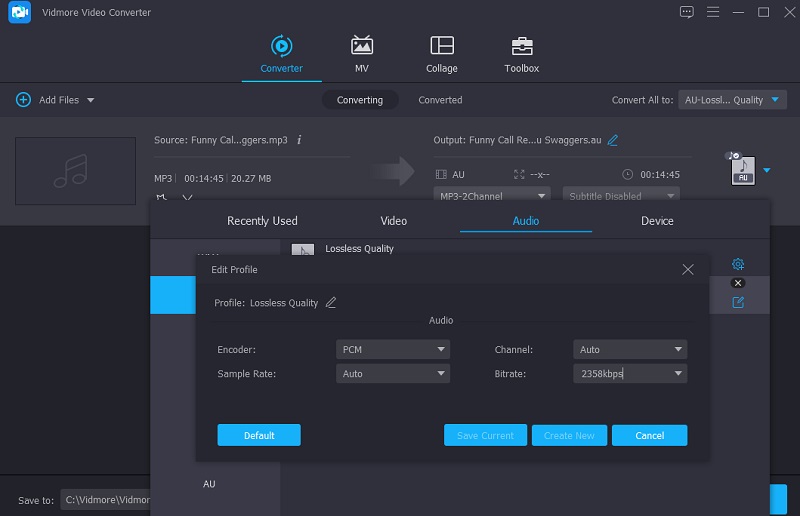
Passo 4: Converter AU para WAV
Após a conclusão da melhoria da qualidade do áudio, o procedimento de conversão será iniciado. Para converter tudo, clique no Converter tudo botão. Como resultado, você obterá um arquivo WAV!
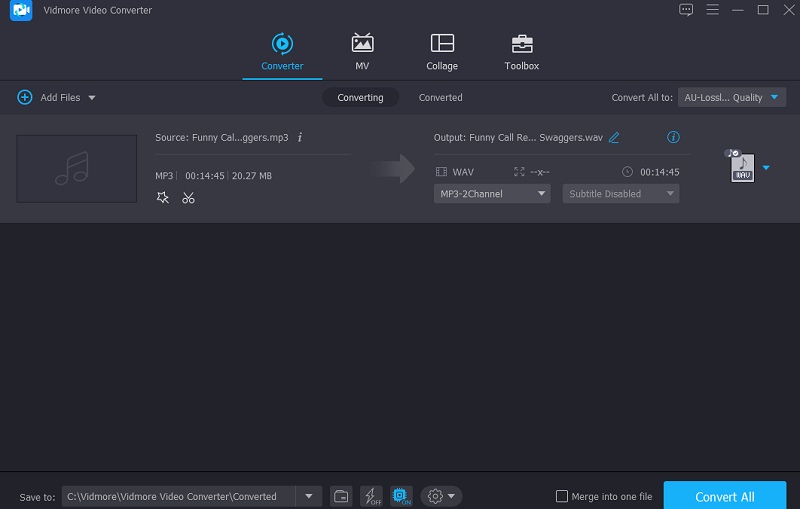
2. Vidmore Free Video Converter
Para converter AU para WAV sem baixar e instalar nenhum software, você pode usar Vidmore Free Video Converter para fazer sua tarefa. Como resultado de sua interface amigável, você pode transformar seus arquivos AU no formato de sua escolha em questão de minutos com este software de internet. Como resultado, você poderá obter seu arquivo convertido em um período de tempo conciso. Ainda mais impressionante é que, comparado a outros conversores e editores online, este programa pode converter arquivos sem impor nenhuma restrição de tamanho aos arquivos que estão sendo convertidos ou editados em comparação com outros conversores e editores online.
Se você achar esse recurso útil, a abordagem a seguir o guiará passo a passo pelo procedimento.
Passo 1: Clique no Adicionar arquivos para converter e instale o botão do iniciador no site oficial do Vidmore Free Video Converter depois de vir. O processo de conversão começará assim que o launcher for instalado.
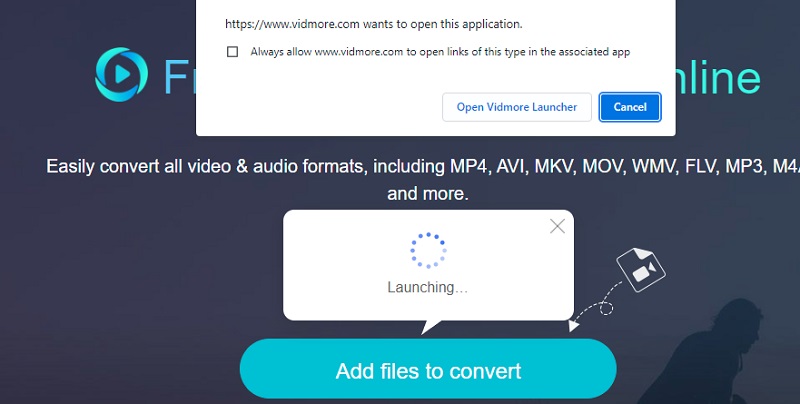
Passo 2: Em seguida, pressionando o botão Adicionar arquivos para botão de conversão uma segunda vez, escolha o arquivo AU do seu Biblioteca. Ao escolher o Adicionar ficheiro opção, você poderá converter um grande número de arquivos de áudio simultaneamente, permitindo economizar tempo.
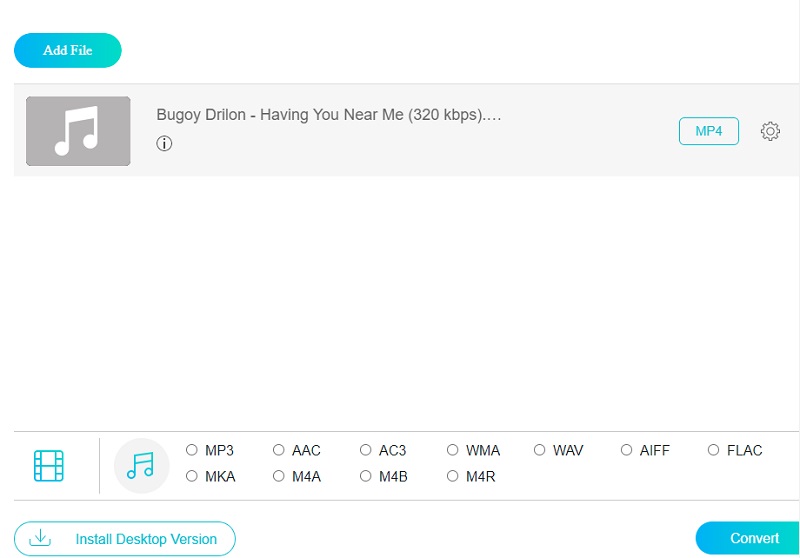
Etapa 3: Escolha o Música ícone no canto inferior da janela. E ele apresentará uma variedade de vários formatos de arquivo de áudio para escolher com base em suas preferências. O WAV formato está disponível para seleção na lista.
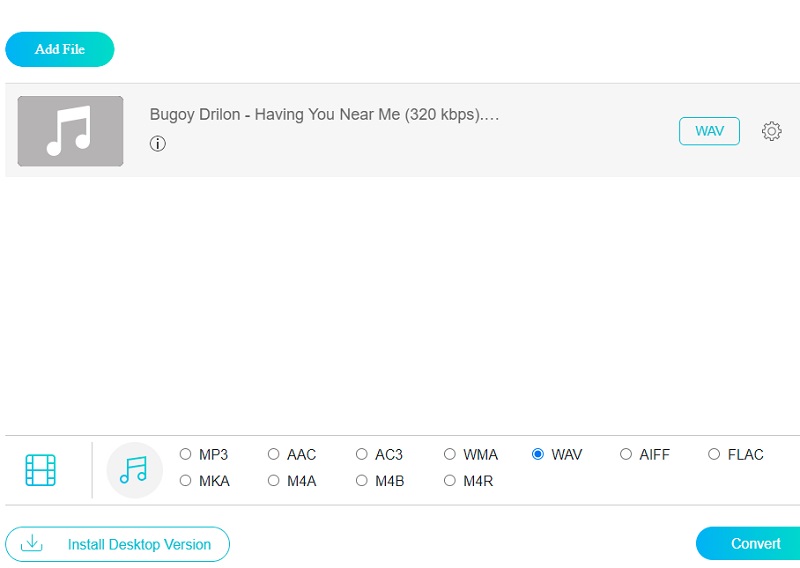
Modifique o Taxa de bits, taxa de amostragem e canal configurações conforme necessário clicando no Configurações no lado direito do áudio e escolhendo a escolha apropriada no menu suspenso. Quando terminar, clique no Está bem para fechar a janela.
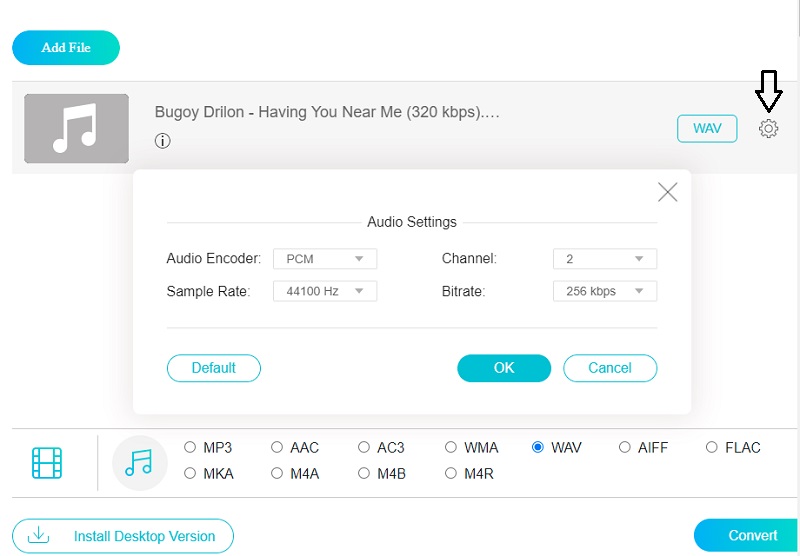
Passo 4: Para fazer alterações permanentemente, escolha o Converter guia e a pasta de destino do seu arquivo e, em seguida, clique no Selecione a pasta botão. Ele converterá seu arquivo para o formato WAV em alguns segundos.
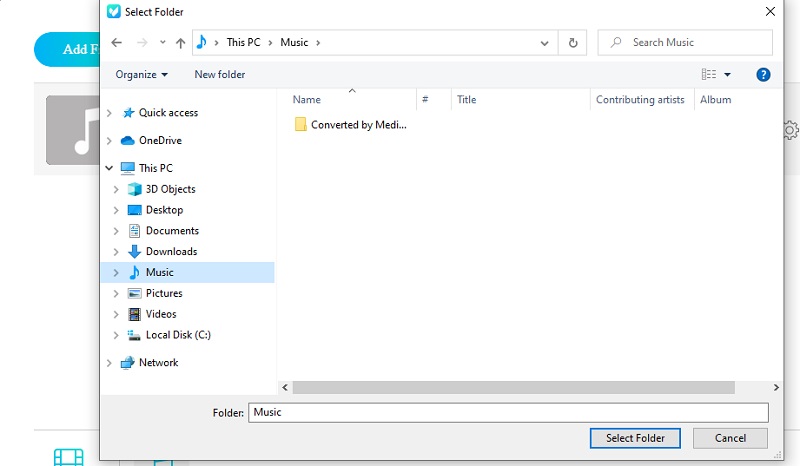
Leitura adicional:
Maneiras práticas de criar arquivos WAV Mac e Windows PC
Principais métodos e ferramentas para converter MP3 em WAV gratuitamente
Parte 3. Qual maneira é melhor?
Você pode notar que o Vidmore Video Converter e o Vidmore Free Video Converter diferem em disponibilidade. É por isso que se você quiser reconhecer suas diferenças e semelhanças, aqui está um gráfico de comparação que você pode usar como referência.
- Recursos
- Funciona mesmo na ausência de serviço de internet
- Possui ferramentas de edição ricas
- Oferece muitos formatos de arquivo
| Vidmore Video Converter | Vidmore Free Video Converter |
Parte 4. Perguntas frequentes sobre a conversão de AU para WAV
O WAV ainda é o formato de áudio profissional superior?
O formato WAV continua a ser um dos formatos de áudio profissional mais utilizados em todo o mundo.
A conversão de um arquivo AU em WAV não compromete a qualidade?
Quando você converte um arquivo AU em WAV, isso não compromete a qualidade porque o WAV é um dos tipos de formato de alta qualidade.
Quais são as desvantagens de utilizar um arquivo de áudio que não é compactado?
A conversão de um arquivo de áudio compactado para um arquivo WAV pode não restaurar o som completo da fonte.
Conclusão
O arquivo WAV é de fato um dos grandes tipos de arquivos de áudio. Portanto, se você tiver um arquivo não disponível na maioria dos dispositivos, como AU, sugerimos convertê-lo. Com o dado Conversores de AU para WAV acima, agora você poderá converter suas faixas de áudio e torná-las acessíveis nos dispositivos necessários.


